Azure Synapse Link を使用して自分の Microsoft Dataverse データを Azure Synapse Analytics に接続し、データを探索したり分析情報の取得時間の短縮したりできます。 この記事では、次のタスクを実行する方法を示します:
- Azure Synapse Link サービスを利用して、Dataverse データを Azure Synapse Analytics のワークスペースに接続します。
- Azure Synapse リンクに含まれる Dataverse テーブルを管理します。
- ご利用の Azure Synapse リンクを監視します。
- Azure Synapse のリンクを解除します。
- Azure Synapse のリンクを再リンクします。
- Azure Synapse Analytics でご利用のデータを表示します。
注意
Microsoft Dataverse 用の Azure Synapse リンクは、以前はデータ レイクへのエクスポートと呼ばれていました。 このサービスは、2021 年 5 月より名称が変更され、Azure Synapse Analytics だけでなく、Azure Data Lake へのデータのエクスポートも継続されます。
前提条件
Dataverse: Dataverse システム管理者セキュリティ ロールを持っている必要があります。 さらに、Azure Synapse リンクを使用してエクスポートするテーブルでは、変更の追跡 プロパティが有効になっている必要があります。 詳細: 詳細オプション
Azure Data Lake Storage Gen2: Azure Data Lake Storage Gen2 アカウントと所有者およびストレージ BLOB データ共同作成者ロールのアクセス権を持っている必要があります。 ストレージ アカウントでは、初期セットアップと差分同期の両方で 階層型名前空間 を有効にする必要があります。初期設定のみ、ストレージ アカウント キーへのアクセスを許可するが必要です。
Synapse workspace: Synapse workspace と Synapse Studio 内の Synapse 管理者ロール アクセスが必要です。 Synapse workspace は、Azure Data Lake Storage Gen2 アカウントと同じ領域にある必要があります。 ストレージ アカウントは、Synapse Studio 内のリンクされたサービスとして追加する必要があります。 Synapse ワークスペースを作成するには、Synapse ワークスペースを作成するに移動します。
注意
- ストレージ アカウントと Synapse ワークスペースは、Power Apps テナントと同じ Microsoft Entra テナントに作成する必要があります。
- リンクされたストレージ アカウントとワークスペースに対して 選択した仮想ネットワークと IP アドレスから有効化 を設定するには、マネージド ID を使用して Azure Synapse Link を作成する必要があります。 詳細: Azure Data Lake Storage で Azure のマネージド ID を使用する (マネージド ID の設定がない場合は、初期セットアップと差分同期の両方で、Azure リソースのパブリック ネットワーク アクセスを有効にする必要があります。)
- マネージド プライベート エンドポイント、データ流出、またはマネージド仮想ネットワークを特徴とする Synapse ワークスペースはサポートされていません。
- ストレージ アカウントと Synapse ワークスペースがあるリソース グループへの閲覧者ロールのアクセス権が必要です。
- Synapse ワークスペースに複数のユーザーを追加する場合、Synapse Studio 内の Synapse 管理者ロール アクセスと Azure Data Lake Storage Gen2 アカウントのストレージ BLOB データ共同作成者ロールを持っている必要があります。
- 単一の DV 環境での Synapse Link プロファイルの作成は、最大 10 に制限されています。
Dataverse を Synaps ワークスペースに接続する
Power Apps にサインインし、好みの環境を選択します。
左側のナビゲーション ウィンドウで、Azure Synapse リンク を選択します。 Azure Synapse Link がサイド ウィンドウに表示されない場合は、...その他 を選択して すべて検出を選択します。 データ管理セクションの、Azure Synapse Link を選択します。
コマンド バーで、+ 新規リンクを選択します。
Azure Synapse workspace に接続する オプションを選択します。
サブスクリプション、リソース グループ、ワークスペース名、およびストレージ アカウントを選択します。 Synapse ワークスペースとストレージ アカウントが、前提条件セクションで指定された要件を満たしていることを確認します。 次へを選択します。
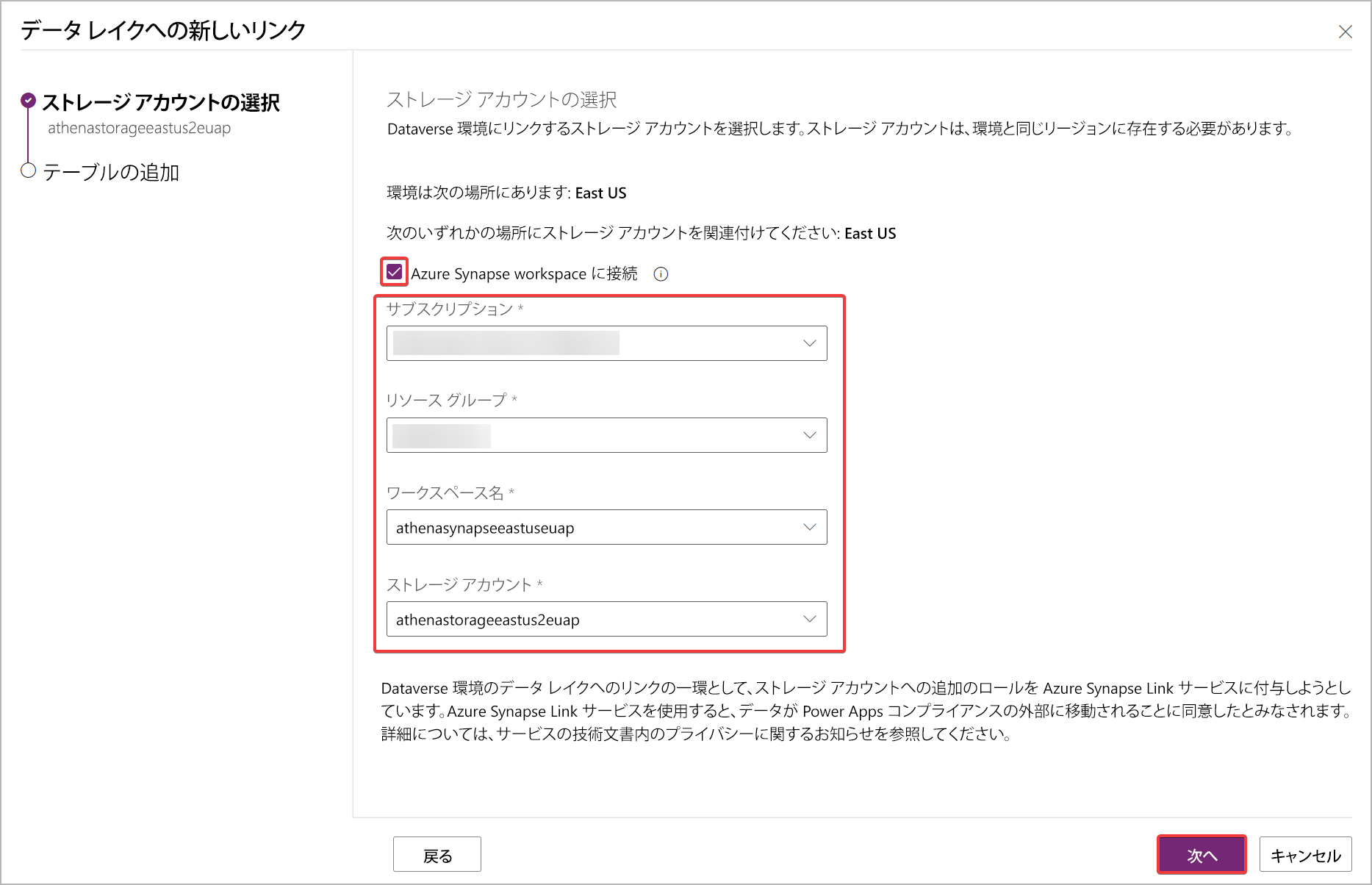
注意
環境のデータ レイクへのリンクの一環として、自分のストレージ アカウントに Azure Synapse リンク サービスのアクセスを付与します。 Azure Data Lake Storage アカウントの作成および構成の前提条件 およびストレージ アカウントの所有者ロールを自分に付与する方法、に従うことを確認してください。 さらに、 Power Platform データフローのサービスへのアクセス権を自分のストレージ アカウントに付与します。 詳細: データフローでセルフサービス データを準備する。
エクスポートするテーブルを 1 つずつ選択するか、検索ボックスにテーブルのコンマ区切りリストを入力して選択し、保存を選択します。 有効化された変更の追跡プロパティを含むテーブルのみエクスポートできます。 詳細: 詳細オプション。
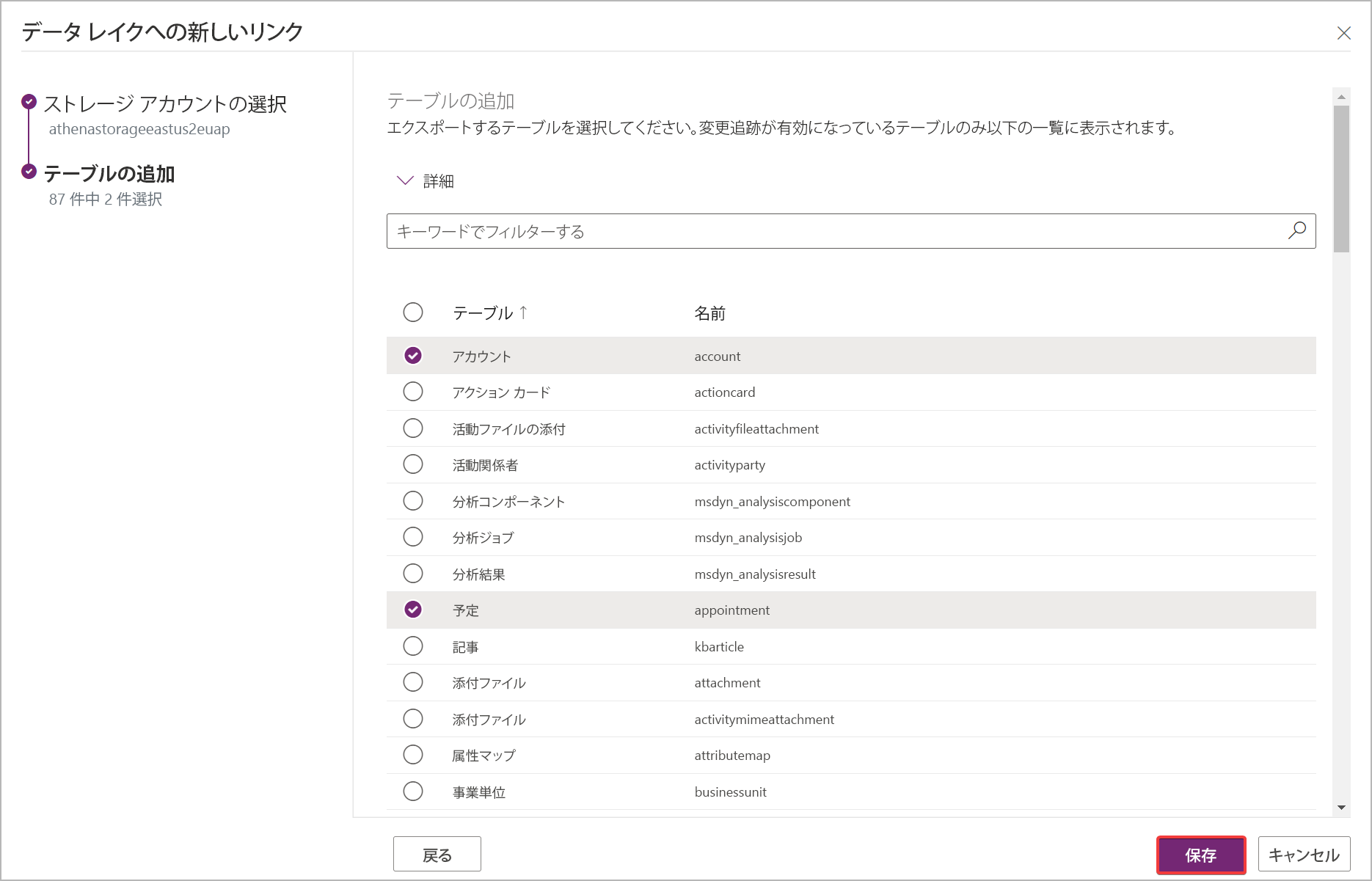
上記の手順で、Synapse ワークスペース上のリンク サービスとして Azure Data Lake を追加することにより、1 つの環境から Azure サブスクリプション内の複数の Azure Synapse Analytics ワークスペースおよび Azure Data Lake へのリンクを作成することができます。 同様に、複数の環境から同じ Azure Synapse Analytics ワークスペースや Azure Data Lake へのリンクを、すべて同じテナント内に作成することも可能です。
注意
Dataverse サービスへの Azure Synapse リンクは、すぐに使用できる機能として Power Platform にシームレスに統合されています。 Power Platform データ ストレージとガバナンスに関して設定されたセキュリティとガバナンスの標準を満たしています。 詳細情報: データ ストレージとガバナンス
Azure Synapse リンク サービスによってエクスポートされたデータは、トランスポート層セキュリティ (TLS) 1.2 以降を使用して転送時に暗号化され、 Azure Data Lake Storage Gen2 で保存時に暗号化されます。 さらに、BLOB ストレージ内の一時データも暗号化されて保存されます。 Azure Data Lake Storage Gen2 の暗号化は、データの保護、エンタープライズ セキュリティ ポリシー、規制コンプライアンス要件の順守に役立ちます。 詳細情報: Azure の保存データの暗号化 詳細情報: Azure Storage ファイアウォールと仮想ネットワークを構成する
Synapse ワークスペースのテーブル データを管理する
Azure Synapse リンクを設定した後、次の 2 つの方法のいずれかでエクスポートされたテーブルを管理できます:
Power Apps (make.powerapps.com) Azure Synapse Link領域で、コマンド バーのテーブルの管理を選択して、1 つ以上のリンク テーブルを追加または削除します。
Power Apps Maker Portal テーブル 領域で、 … を選択し、テーブルの横にあるエクスポートするテーブルデータのリンク先データレイクを選択します。
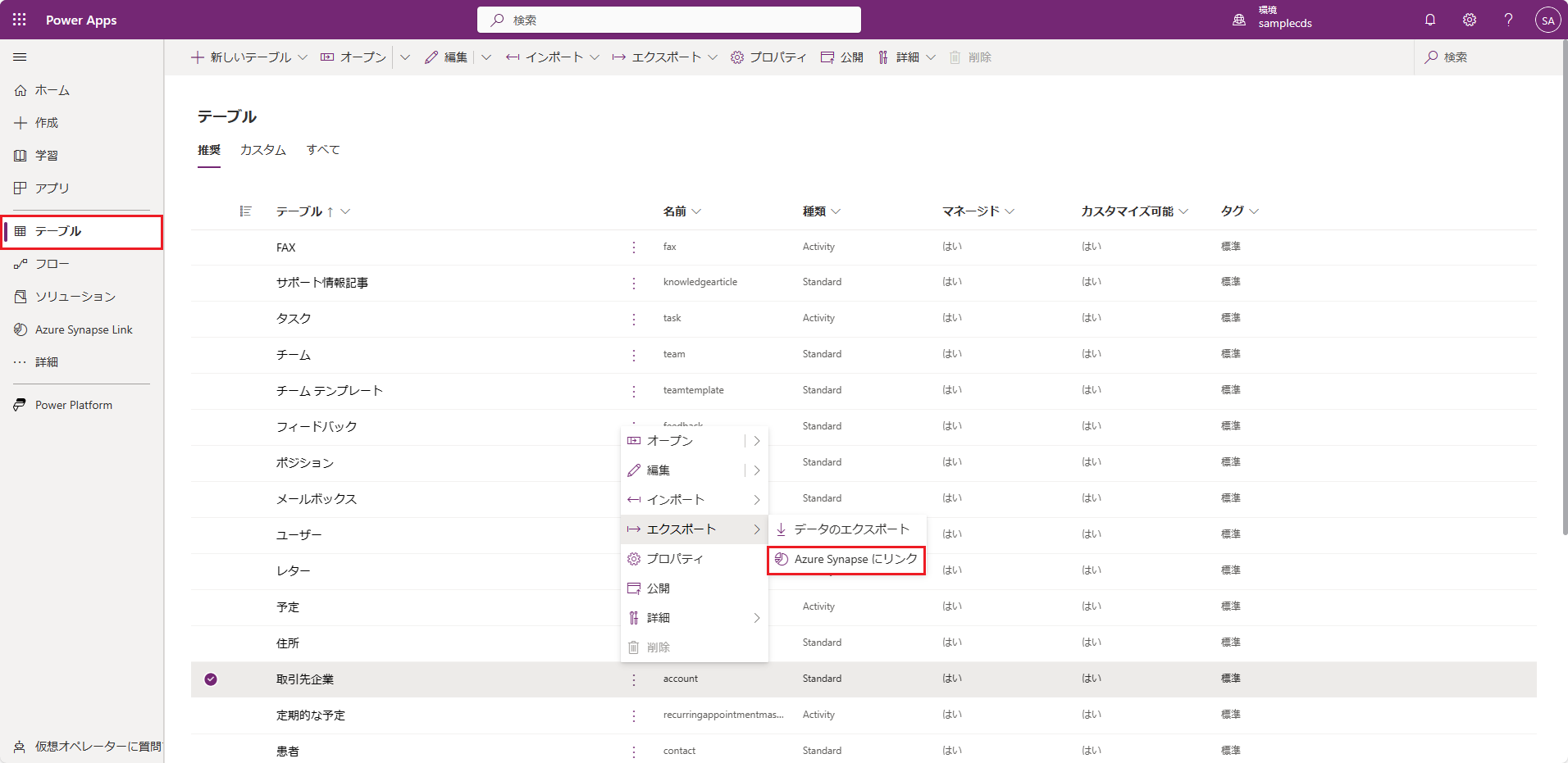
ご利用の Azure Synapse リンクを監視する
Azure Synapse Link を設定した後、テーブル タブで Azure Synapse Link を監視することができます。
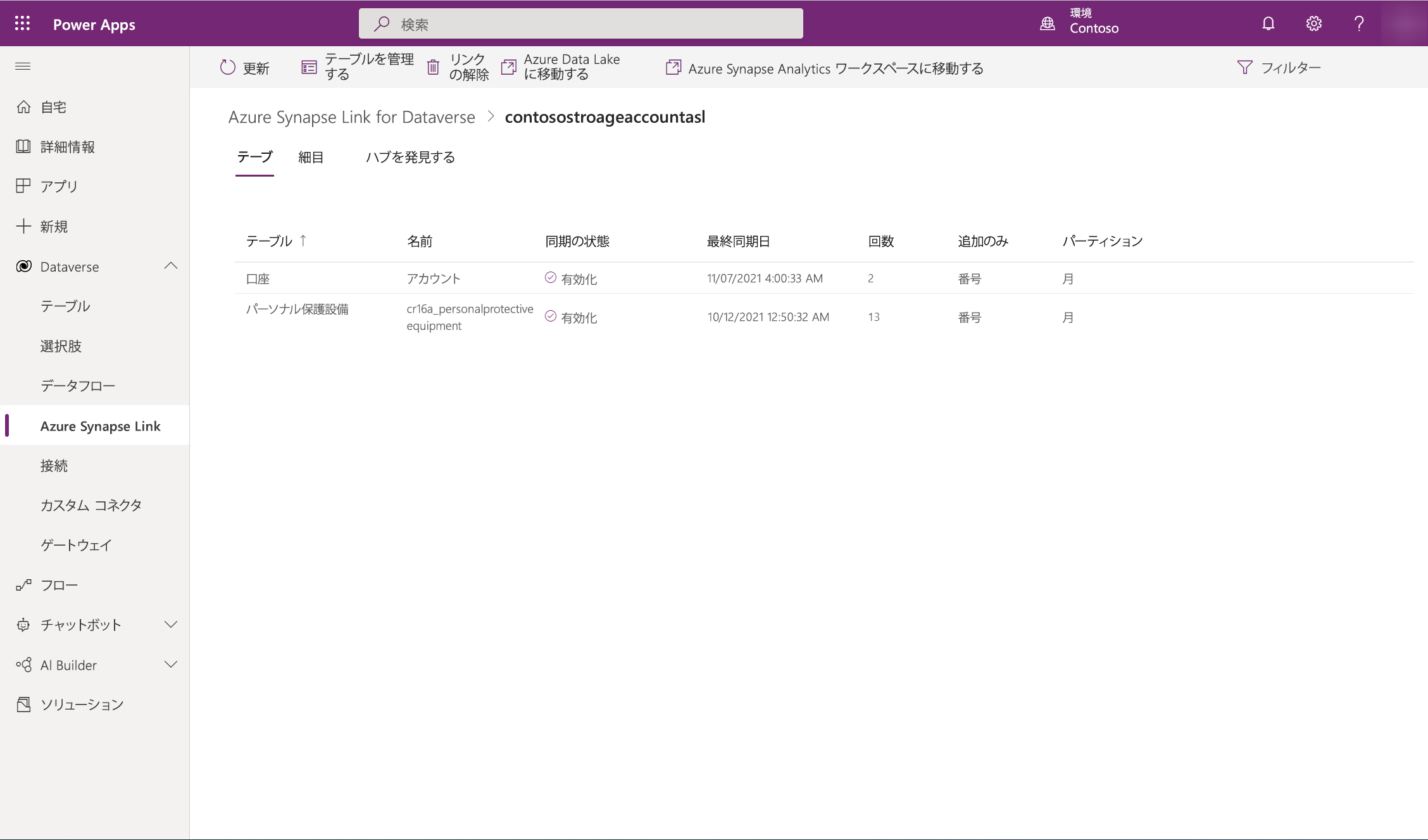
- 選択した Azure Synapse リンクの一部であるテーブルのリストが表示されます。
- 同期のステータスには、さまざまな段階があります。 NotStartedは、テーブルが同期の待機中であることを示します。 テーブルの初期同期が 完了 になると、増分更新が行われない後処理の段階が発生します。 データのサイズによっては数時間かかる場合があります。 増分更新が開始すると、最後の同期の日付が定期的に更新されます。
- カウント列には、書き込まれた行数が表示されます。 追加のみ がいいえに設定されている場合は、レコードの総数を表わします。 追加のみ がはいに設定されている場合は、変更の総数を表わします。
- 追加のみとパーティション戦略の列には、さまざまな詳細設定の使用状況が表示されます。
Azure Synapse のリンクを解除する
希望する Azure Synapse リンクを選択してリンクを解除します。
コマンド バーから リンク解除 を選択します。
Data Lake ファイル システムと Synapse データベースの両方を削除するには、リンク名を入力して確認します。
はい を選択し、すべてのリンクが解除されて削除されるまで数分待ちます。
重要
Azure Synapse Link データベース内に作成したカスタム データベース オブジェクトは、リンク解除が完了すると削除されます。
バックアップを確実に確保するために、カスタム データベース オブジェクト スクリプトの独自のバージョン管理を実装する必要があります。
Azure Synapse のリンクを再リンクする
リンク解除時にファイル システムを削除した場合は、上記の手順で同じ Synapse ワークスペースと Data Lake を再リンクします。 リンク解除時にファイル システムを削除しなかった場合は、データをクリアしないと再リンクできません:
Azure Synapse Analytics に移動します。
リンクされていないデータベースに ... を選択し、新規ノートブック>空のノートブックを選択します。
ドロップ ダウン メニューからプールを選択して、ノートブックを Apache Spark プールにアタッチします。 Apache Spark プールがない場合は、プールの管理 を選択して、作成します。
次のスクリプトを入力し、<DATABASE_NAME> をリンク解除するデータベースの名前に置き換えて、ノートブックを実行してください。
%%sql
DROP DATABASE <DATABASE_NAME> CASCADE
ノートブックを実行した後、左側のパネルからデータベース リストを更新します。 データベースがまだ存在する場合は、データベースを右クリックして削除を選択してください。
Power Apps に移動し、Synapse ワークスペースと Data Lake を再リンクします。
ほぼリアルタイムのデータと読み取り専用のスナップショット データにアクセスする
Azure Synapse Link の作成後、テーブル データの 2 つのバージョンが、既定で Azure サブスクリプションの Azure Synapse Analytics および/または Azure Data Lake Storage Gen2 で同期されます。これにより、レイクで更新されたデータを任意の時点で確実に使用できるようになります:
- ほぼリアルタイムのデータ: Azure Synapse Link 経由で Dataverse から同期されたデータのコピーを、データが最初に抽出されてから、または最後に同期されてからどのデータが変更されたかを検出することにより、効率的に提供します。
- スナップショット データ: 定期的に (この場合は 1 時間ごと) 更新されるほぼリアルタイム データの読み取り専用コピーを提供します。
注意
読み取り専用スナップショット データを作成するには、コピー操作を許可したスコープ 設定が 任意のストレージ アカウントから 構成されていることを確認してください。 詳細: コピー操作の許可範囲の構成
- 目的の Azure Synapse Link を選択し、上のパネルから Azure Synapse Analytics ワークスペースに移動する を選択します。
- 左側パネルからレイク データベース を展開し、dataverse-environmentName-organizationUniqueName を選択してから、テーブルを展開します。
すべての 準リアルタイム データ テーブル は、DataverseTableName という命名規則で一覧表示され、分析に利用できます。 すべてのスナップショット データ テーブルは、DataverseTableName_partitioned という命名規則で一覧表示され、分析に利用できます。
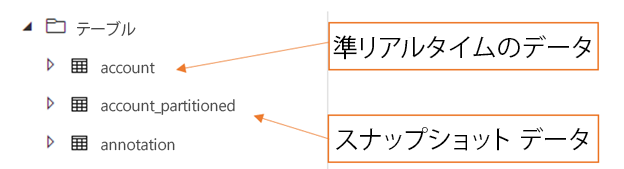
次の手順
Dataverse サービスへの Azure Synapse リンクを正常に使用した後、ハブの検出を使用してデータを分析して使用する方法について説明します。
ハブの検出にアクセスするには、Power Apps>Azure Synapse リンク に移動します。 リンクされたサービスを選択してから、ハブの検出 タブを選択します。ここでは、データから最大の価値を引き出すのに役立つ推奨ツールとキュレーションされたドキュメントを見つけることができます。
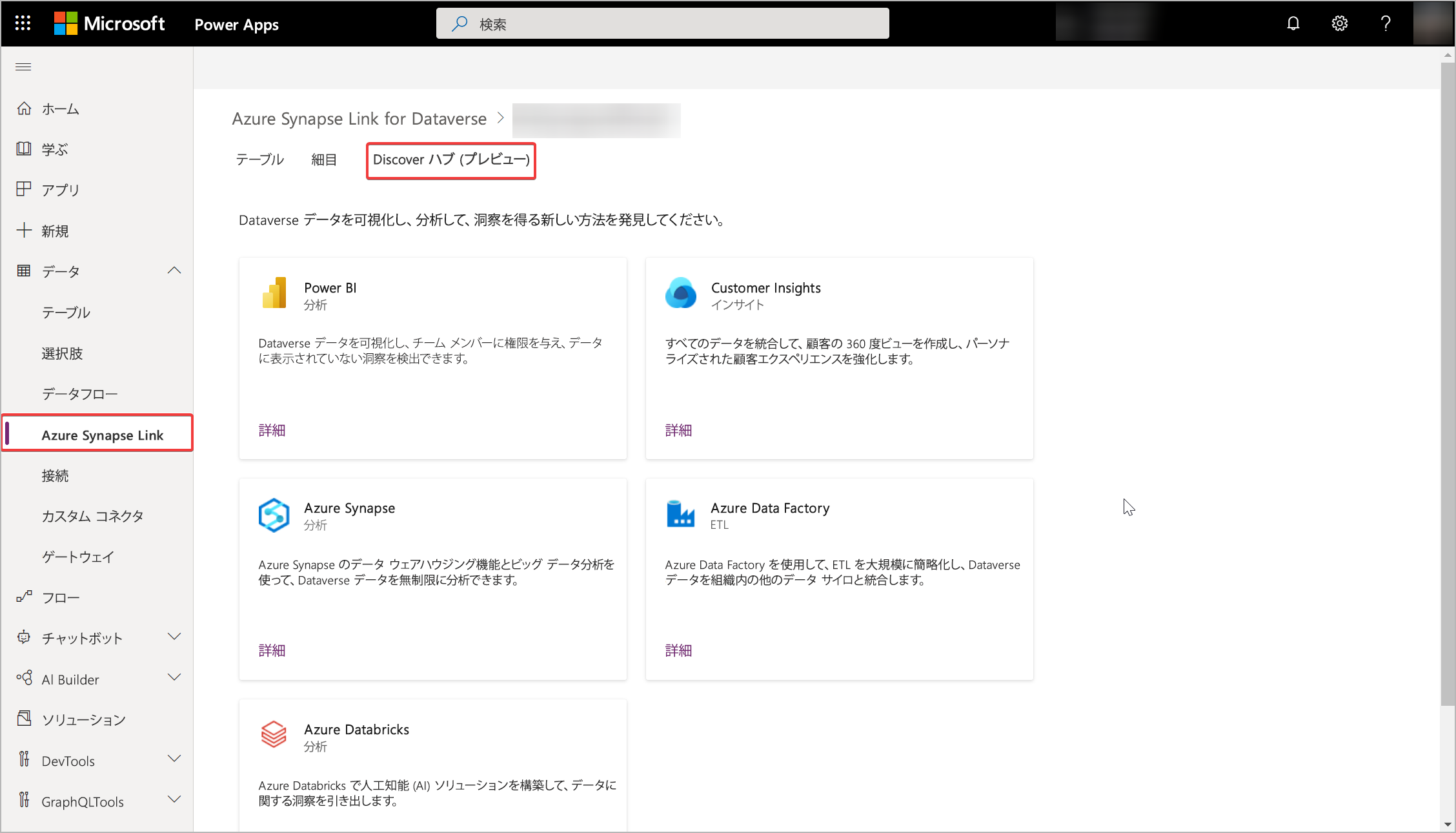
参照
自分の Azure Data Lake を使用して Dataverse 向け Azure Synapse Link を構成する